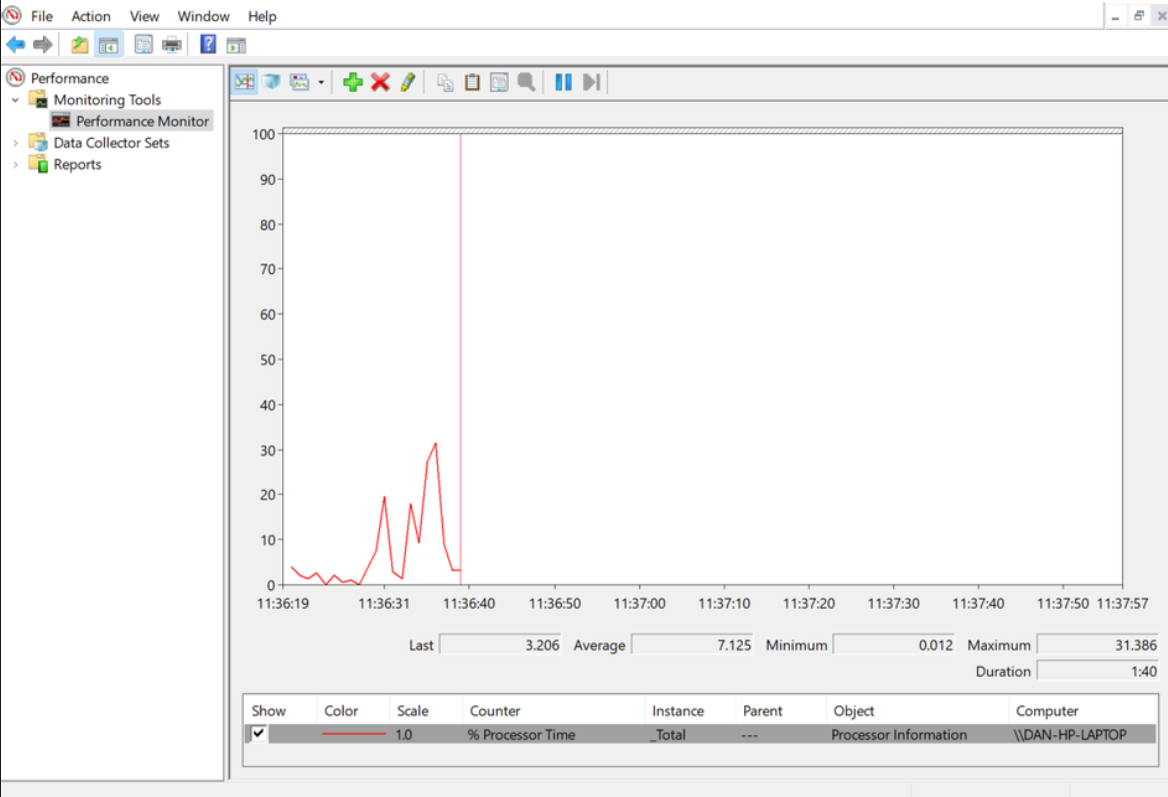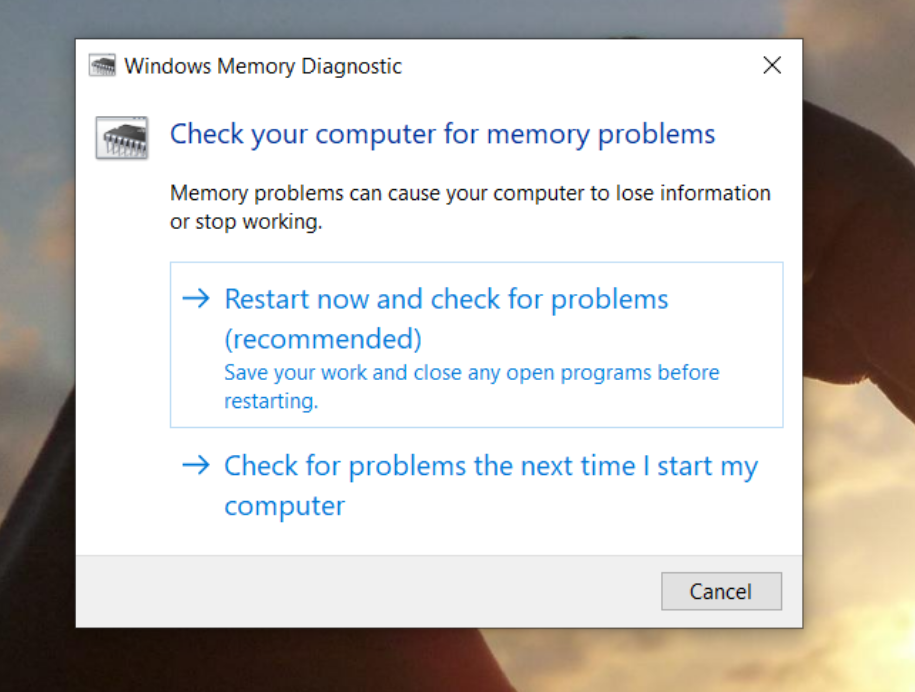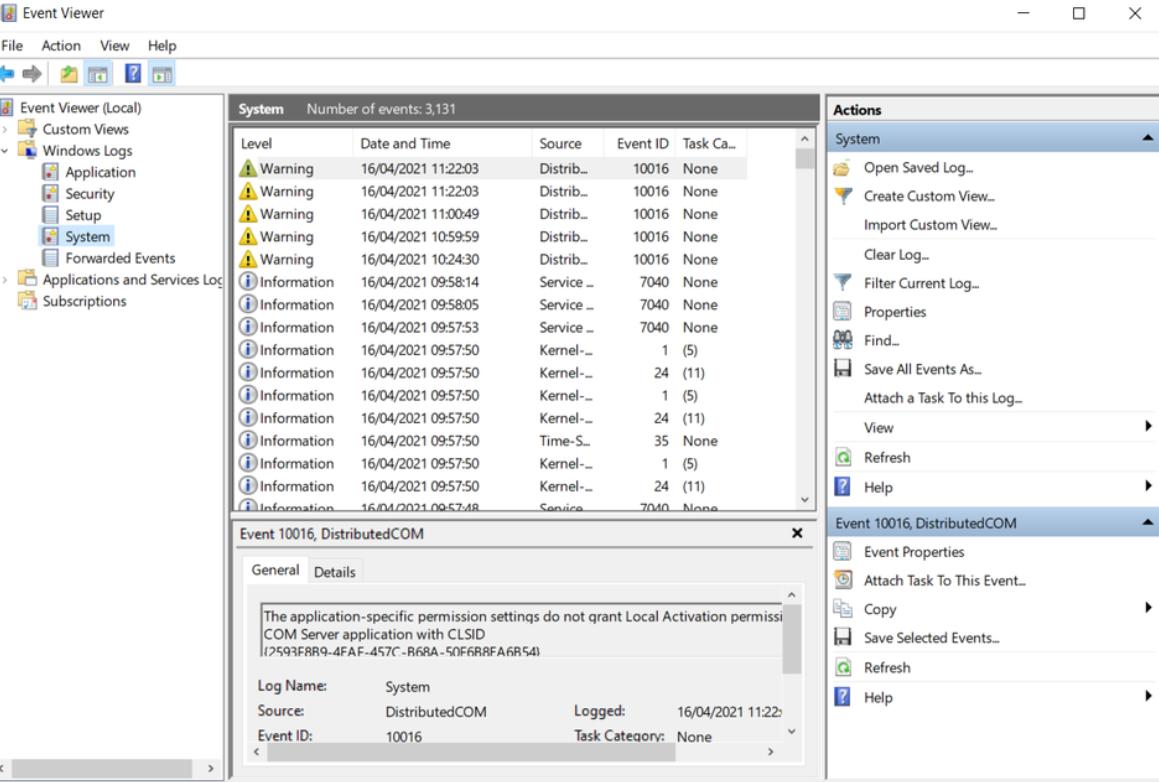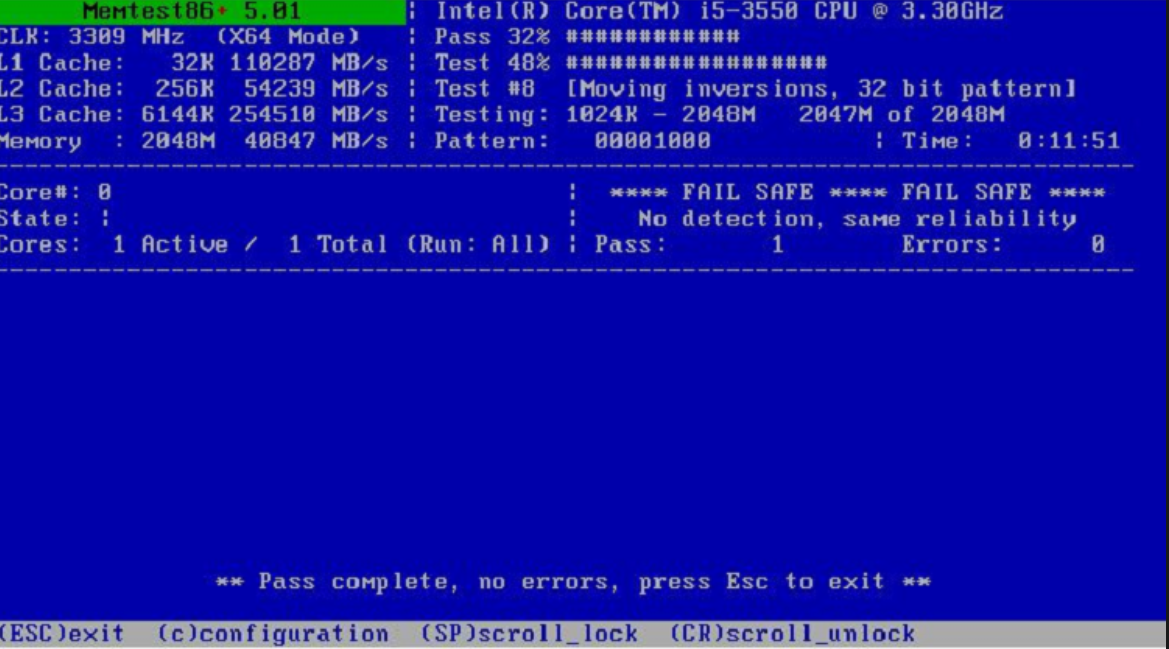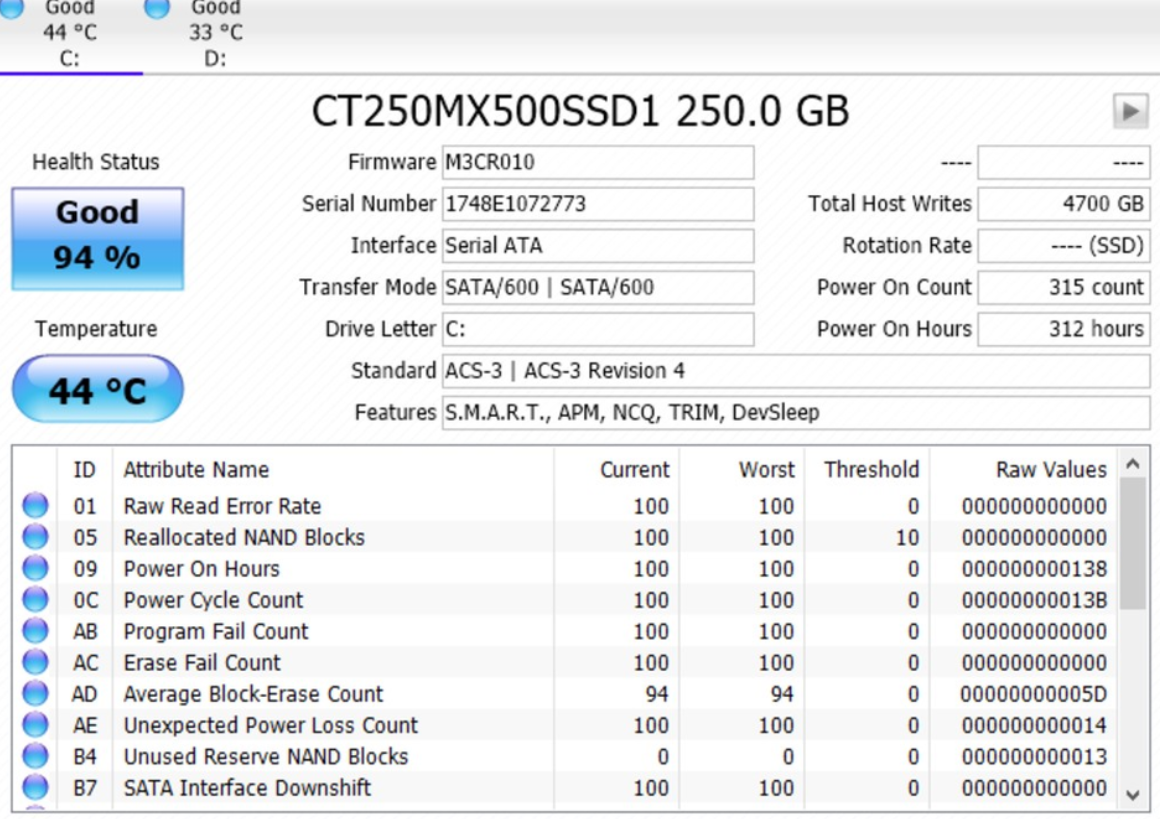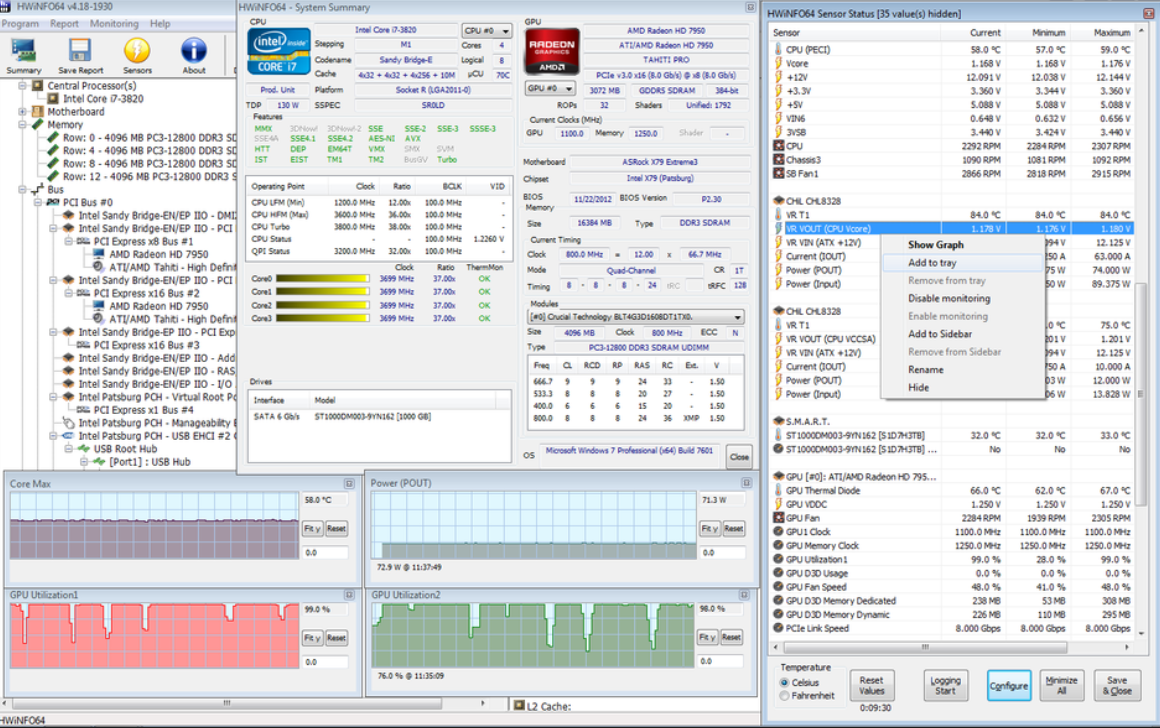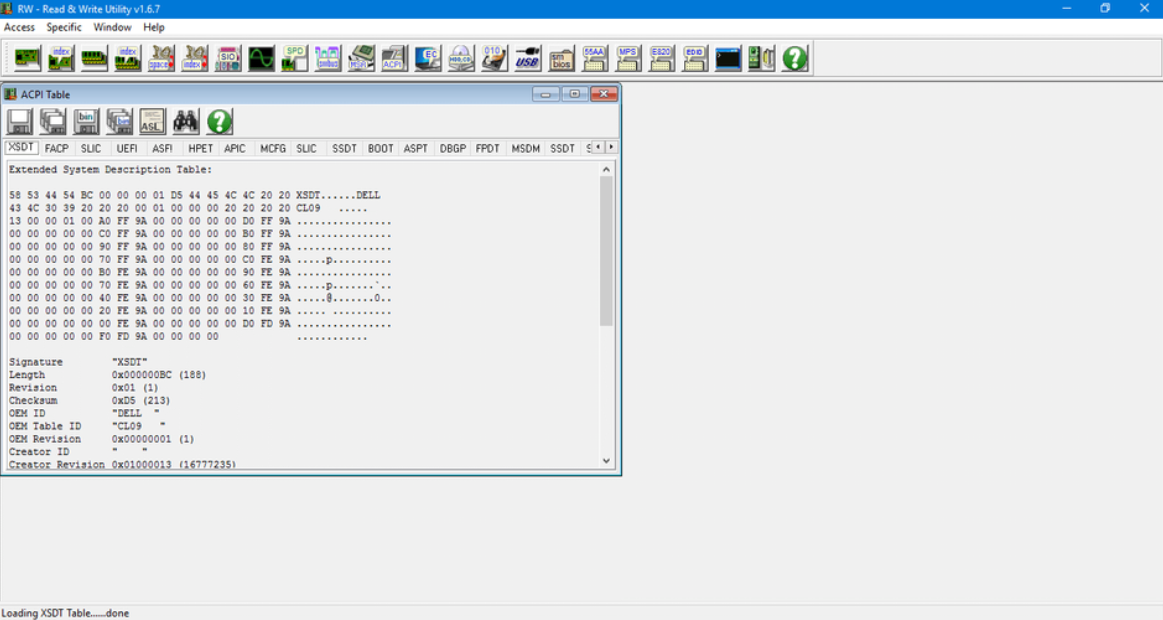بررسی سخت افزاری لپ تاپ ایسر / در اینجا بهترین سخت افزار لپ تاپ ایسر و تست های تشخیصی لپ تاپ ایسر برای اسکن سیستم شما و تشخیص سخت افزار خراب قبل از اینکه خیلی دیر شود، آورده شده است. اگر تا به حال لپ تاپ ایسر خود را باز کرده اید، می دانید که سخت افزار زیادی در آن وجود دارد. همه اینها یک نقطه بالقوه شکست است. برخی از قطعات سخت افزاری بیشتر از بقیه مستعد شکست هستند.
تجهیزاتی که یا تولید گرما می کنند یا دارای قطعات متحرک هستند اغلب از کار می افتند. به لطف تستهای سختافزار لپ تاپ ایسر، میتوانید سیستم خود را اسکن کنید و قبل از اینکه همه چیز خراب شود، سختافزار خراب را شناسایی کنید.
چه مشکلی با سخت افزار رایانه شخصی ممکن است رخ دهد؟
قطعاتی که معمولاً خراب می شوند عبارتند از فن ها، هارد دیسک، CPU و GPU. RAM نیز تمایل به شکست دارد. به طور مداوم در حال نوشتن و بازنویسی (فلش) است. حافظه حالت جامد فقط می تواند بسیاری از فلاش ها را قبل از شروع از کار انجام دهد. این مشکل در مورد هارد دیسک های حالت جامد نیز صدق می کند.
بهترین راه برای جلوگیری از گرفتار شدن، انجام تست های تشخیصی سخت افزاری منظم بر روی رایانه شما است. در اینجا نحوه انجام تست های سخت افزاری در ویندوز 10 آورده شده است.
ابزارهای تشخیص سخت افزار ویندوز 10
ویندوز 10 دارای دو ابزار داخلی تشخیص سخت افزار رایانه شخصی است.
- نظارت بر کارایی
- تشخیص حافظه ویندوز
اولی عملکرد سیستم را در رایانه شما تجزیه و تحلیل می کند و دومی آزمایشات حافظه را روی رایانه شخصی ویندوز 10 شما اجرا می کند.
نظارت بر کارایی
Performance Monitor اپلیکیشن اصلی تشخیص سخت افزار ویندوز 10 است. این جامع ترین ابزار سیستم عامل برای مکان یابی و تشخیص مشکلات سخت افزاری و سیستمی است.
منوی Start را باز کنید، نام آن را جستجو کنید و روی پیوند کلیک کنید تا برنامه باز شود. ممکن است مجبور شوید چند ثانیه صبر کنید تا برنامه داده ها را جمع آوری کند.
اگر میخواهید یک نمای کلی از سختافزار سیستم خود داشته باشید، از پانل سمت چپ برای رفتن به گزارشها > سیستم > تشخیص سیستم > [نام رایانه] استفاده کنید.
این بررسی های متعددی را برای سخت افزار، نرم افزار، CPU، شبکه، دیسک و حافظه شما به همراه فهرستی طولانی از آمار دقیق ارائه می دهد.
کمی عمیقتر حفاری کنید و نمودارهای عملکرد زنده (در ابزارهای نظارت > نظارت بر عملکرد) و مجموعههای داده قابل تنظیم (در مجموعههای جمعآوری داده) را خواهید یافت.
تشخیص حافظه ویندوز
واحد پردازش مرکزی لپ تاپ ایسر (CPU) از RAM برای ذخیره اطلاعات کوتاه مدت استفاده می کند. هنگامی که دستگاه خود را خاموش می کنید، هر چیزی که در رم وجود دارد از بین می رود.
هنگامی که RAM شما نزدیک به خرابی است، علائم هشدار دهنده زیادی وجود دارد. آنها شامل بدتر شدن عملکرد، خرابیهای مکرر، بارگیری نشدن کارتهای ویدئویی در بوت، فایلهای داده خراب، و اطلاعات نادرست رم در برنامه Windows System هستند.
اگر نمیخواهید آزمایش حافظه را روی رم انجام دهید، باید از ابزار Windows Memory Diagnostic استفاده کنید. با نوشتن و سپس خواندن رم رایانه شما کار می کند. مقادیر متفاوت سیگنال سخت افزار معیوب است.
برای راه اندازی ابزار، Windows + R را فشار دهید تا پنجره Run باز شود، سپس mdsched.exe را تایپ کنید و Enter را بزنید. ویندوز از شما می خواهد که لپ تاپ ایسر خود را مجددا راه اندازی کنید.
تست چند دقیقه طول می کشد تا کامل شود. وقتی تمام شد، دستگاه شما یک بار دیگر راه اندازی مجدد می شود. پس از بازگشت به دسکتاپ ویندوز، نتایج صفحه را مشاهده خواهید کرد.
اگر ویندوز به طور خودکار نتایج را به شما نشان نمی دهد، Event Viewer را با کلیک راست بر روی دکمه Start باز کنید، سپس به Windows Logs > System بروید و جدیدترین فایل به نام MemoryDiagnostic را پیدا کنید.
برنامه های تشخیصی سخت افزار شخص ثالث
اگر به دنبال چیزی خاص یا کمی قدرتمندتر هستید، باید به نرم افزار شخص ثالث مراجعه کنید. گزینه های زیادی برای انتخاب وجود دارد، اما در اینجا چهار مورد از بهترین برنامه های تشخیص رایانه را معرفی می کنیم.
MemTest86
MemTest86 به عنوان بهترین ابزار برای آزمایش رم در ویندوز به خوبی شناخته شده است. این ابزار قدرتمندتر از ابزار تشخیص حافظه ویندوز مایکروسافت است.
این برنامه دارای 13 الگوریتم مختلف تست رم است و از رم های DDR4، DDR2 و DDR3 پشتیبانی می کند. میتوانید مستقیماً آن را از طریق یک USB یا CD بوت کنید و مایکروسافت کد برنامه را برای سازگاری Secure Boot امضا کرده است. برخلاف ابزار ویندوز، MemTest86 همچنین دارای یک رابط گرافیکی با امکانات کامل است.
CrystalDiskInfo
اگر می خواهید روی تست هارد دیسک های خود تمرکز کنید، باید CrystalDiskInfo را نصب کنید. ویژگی کلیدی این اپلیکیشن، تست “خود نظارتی، تحلیل و فناوری گزارش” (SMART) است. این اطلاعات در مورد چندین جنبه از درایوهای شما، از جمله میزان خطای خواندن، تعداد بخش های تخصیص مجدد، زمان چرخش و بسیاری موارد دیگر را ارائه می دهد.
CrystalDiskInfo همچنین شامل مدیریت توان پیشرفته و ابزارهای مدیریت صدا است. و اگر برنامه را در پسزمینه در حال اجرا رها کنید، حتی میتواند هشدارهای زنده را در صورت داغ شدن درایوها یا مشکلات دیگر به شما ارائه دهد.
HWiNFO
HWiNFO در مورد میزان اطلاعات ارائه شده بسیار جلوتر از مجموعه است. در واقع، اگر در دنیای تست سختافزار تازه کار هستید، توصیه میکنیم تا زمانی که با مفاهیم و اصطلاحات بیشتر آشنا شوید، به این تست فاصله زیادی بدهید. این یکی از بهترین برنامه های تست تشخیص لپ تاپ ایسری موجود است.
از نقطه نظر تست سخت افزار، ما بیشتر به ویژگی های نظارت بر سلامت سیستم برنامه علاقه مندیم. آنها گزارشها و نمودارهای بیدرنگ دقیقی درباره پردازندههای مرکزی، پردازندههای گرافیکی، مادربردها، درایوها و تجهیزات جانبی دستگاه شما ارائه میکنند.
همچنین میتوانید مجموعهای از افزونهها را دانلود کنید که HWiNFO را با عملکرد اضافی ارائه میکنند. آنها شامل تیونرهای صفحه نمایش، ویجت ها و نمایشگرهای گزارش هستند.
همه چیز RWE
در نهایت، ابزاری برای uber-geeks در اختیار شما قرار می دهیم: RWEverything. برنده هیچ جایزه طراحی نمی شود، اما فوق العاده قدرتمند است.
می توانید از آن برای بررسی تقریباً تمام جنبه های هر قطعه سخت افزاری در دستگاه خود استفاده کنید. به طور دقیقتر، میتوانید روی تمام سختافزارها نیز بنویسید. این بدان معناست که شما می توانید هر تنظیمی را تغییر دهید، مهم نیست چقدر کوچک است.
هشدار: اگر نمیدانید دارید چه میکنید، تغییر تنظیمات را شروع نکنید. شما خطر آسیب جبران ناپذیر سخت افزار خود را دارید.